Layanan internet yang begitu mudah diakses oleh masyarakat memudahkan mereka untuk mendapatkan berbagai macam informasi.
Yang didapatkan tidak hanya informasi penting saja namun juga hiburan misalnya dengan YouTube.
Pada dasarnya platform YouTube ini memang membutuhkan akses internet. Namun, terkadang jika kamu ingin mengunduh, video YouTube ada yang tidak bisa di-download, kan.
Jangan khawatir. Kamu bisa kok mengunduhnya. Cara download video YouTube di Aandroid sangatlah mudah.
Ada kabar baik yaitu kamu bisa mengunduh secara online ataupun dengan aplikasi.
[adinserter block=”2″]
Cara Download Video YouTube Di Android Online
Gunakan beberapa situs khusus pengunduh video YouTube berikut ini. Situs ini paling sering digunakan, lho.
Savefrom.net
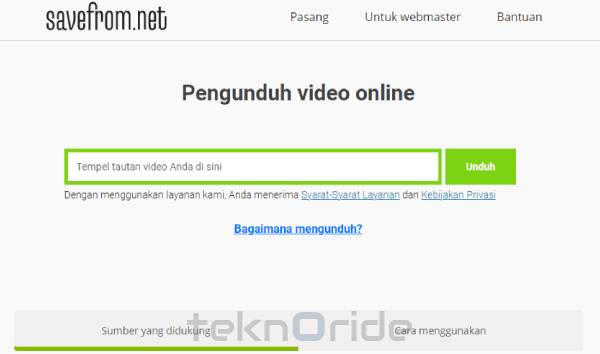
Savefrom.net merupakan salah satu situs download video YouTube yang sangat terkenal.
Mendownload melalui situs ini sangatlah mudah, caranya juga tidak ribet. Ikuti saja langkah-langkahnya dibawah ini untuk memandumu.
- Kunjungi terlebih dahulu situs savefrom.net.
- Segera copy url video YouTube yang akan diunduh.
- Kemudian masukkan dengan cara menyalin url video yang sudah ter copy tadi.
- Dan lanjutkan dengan cara menekan tombol Unduh.
- Tunggu beberapa saat hingga proses unduhan selesai, dan tekan tombol Unduh untuk memulai proses download.
- Selesai. Video sudah bisa kamu nikmati secara offline dan kapanpun kamu mau.
X2convert.com
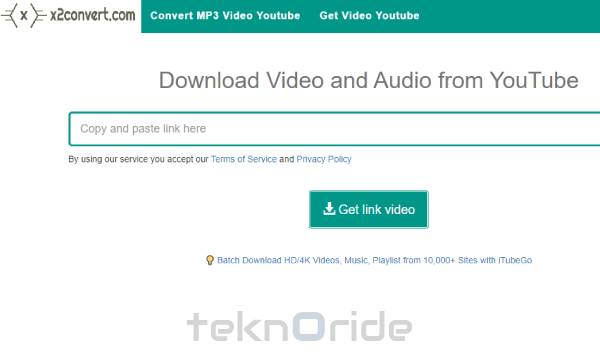
Selanjutnya ada situs x2convert.com yang bisa kamu jadikan pilihan. Situs ini memiliki cara kerja yang sama dengan situs sebelumnya.
Yaitu menawarkan kemudahan setiap pengunjungnya untuk melakukan download video dari YouTube.
Perhatikan langkah – langkahnya untuk melakukan download video youtube dengan situs x2convert.com dibawah ini.
[adinserter block=”3″]
- Pastinya kamu harus mengunjungi situs x2convert.com.
- Masukkan url video YouTube yang ingin diunduh di kolom yang disediakan dengan menyalinnya terlebih dahulu.
- Selanjutnya masukkan url video tersebut pada kolom yang sudah disediakan, dan tekan tombol Dapatkan Video Tautan.
- Tunggu beberapa saat hingga proses converting selesai.
- Kemudian pilih format video yang kamu inginkan, dan tekan tombol Download Video.
- Tunggu proses download hingga selesai.
Y2mate.com
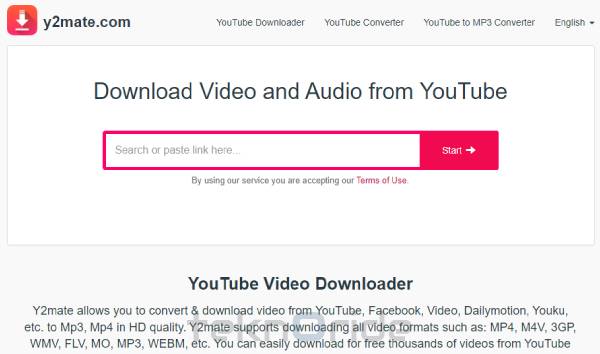
Y2mate merupakan sebuah situs yang memberikan layanan converter dari video ke mp3. Namun situs tersebut bisa digunakan untuk mendownload video YouTube.
Caranya cukup sederhana, karena tidak berbeda jauh dengan cara – cara pada situs yang sudah kami sebutkan diatas.
- Buka situs y2mate.com.
- Selanjutnya masukkan tautan url video YouTube yang akan kamu download.
- Selanjutnya perhatikan Kolom yang terletak di bawah review video.
- Klik tombol Panah kemudian pilih format video yang diinginkan.
- Jika sudah silahkan tekan tombol Download yang terletak di sebelahnya.
- Cara diatas merupakan cara yang sangat mudah dengan situs – situs populer yang sering digunakan oleh banyak orang. Selain cara diatas dapat kamu gunakan di android, bisa juga kamu gunakan di laptop.
[adinserter block=”4″]
Aplikasi Download Video YouTube di Android
Kamu juga bisa mengunduh video dari YouTube dengan bantuan aplikasi. Beberapa aplikasi gratis yang bisa kamu dapatkan di Play Store ataupun di internet ini layak untuk kamu coba.
Aplikasi KeepVid
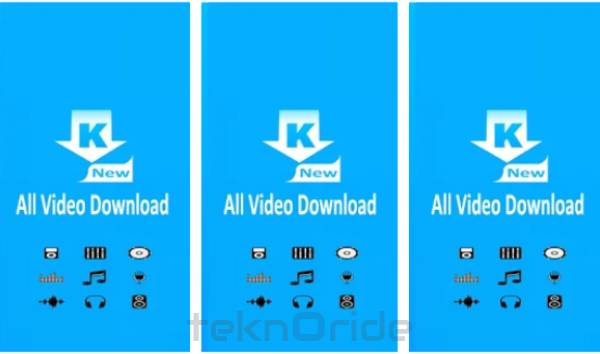
Aplikasi KeepVid bisa kamu dapatkan secara gratis di Play Store. Aplikasi ini sangat mudah untuk digunakan.
Simak cara mengunduh video Youtube dengan aplikasi KeepVid berikut:
- Download dan instal terlebih dahulu aplikasi KeepVid di Play Store.
- Buka aplikasi KeepVid. Pilih menu platform YouTube.
- Masukkan kata kunci pencarian untuk video yang akan didownload pada kolom yang disediakan.
- Pilih salah satu video yang muncul setelah kamu lakukan pencarian dengan kata kunci video yang sudah kamu masukkan sebelumnya.
- Dan selanjutnya tekan tombol panah warna biru.
- Pilihlah resolusi video yang diinginkan.
- Maka akan muncul halaman konfirmasi, kamu bisa memencet tombol OK.
- Tunggu sampai proses pengunduhan selesai.
Aplikasi TubeMate YouTube Downloader
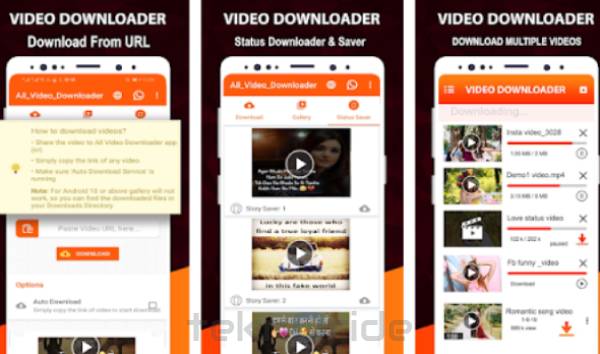
Selain kamu bisa menggunakan KeepVid yang bisa kamu dapat dengan gratis di Play Store, kamu juga bisa menggunakan aplikasi TubeMate Youtube Downloader.
Selain memiliki cara pengoperasian yang mudah, aplikasi ini juga bisa kamu gunakan untuk mendownload beberapa video sekaligus.
Perhatikan cara download aplikasi dibawah ini:
- Pertama kamu harus download aplikasi TubeMate terlebih dahulu di Play Store dan menginstalnya jika kamu belum memilikinya.
- Kemudian buka dan jalankan aplikasi.
- Masukkan kata kunci pencarian video yang akan kamu download pada kolom pencarian yang tersedia.
- Jika sudah menemukan video yang akan kamu download, klik video tersebut dilanjutkan dengan menekan tombol panah warna merah.
- Selanjutnya akan muncul halaman pilihan resolusi video, pilih resolusi yang kamu inginkan.
- Lalu akan muncul jendela persetujuan dengan pengoptimalan baterai.
- Kamu bisa pilih lalu tekan opsi YA.
- Tunggulah sampai proses download selesai.
Aplikasi ArkTube Youtube Downloader
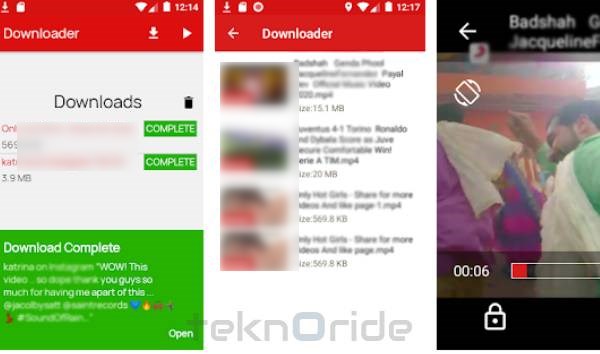
Dan yang terakhir ada aplikasi ArkTube Youtube Downloader yang bisa kamu jadikan pilihan. Aplikasi ini tidak tersedia di Play Store dan jika kamu ingin menggunakan aplikasi ini kamu harus mendownloadnya sendiri di situs atau website yang menyediakan.
Dengan aplikasi ini kamu bisa memilih resolusi video sesuai dengan keinginanmu dari yang terendah hingga kualitas HD Untuk pengoperasian aplikasi ini, perhatikan langkahnya dibawah ini:
- Download dan instal aplikasi.
- Selanjutnya buka aplikasi tersebut.
- Masukkan kata kunci video yang akan kamu cari di kolom searching yang tersedia.
- Jika sudah pilih salah satu dari video dari hasil kata kunci yang kamu masukkan.
- Jalankan video tersebut dan tekan tombol panah untuk memulai download video tersebut.
- Lalu akan Muncul opsi pengaturan resolusi video.
- Pilih resolusi yang diinginkan dan klik OK.
- Tunggu sampai proses pengunduhan selesai.
- Sekarang untuk mendownload video langsung dari Youtube bukanlah hal yang tidak mungkin.
[adinserter block=”5″]
Penutup
Dengan mengikuti cara download video YouTube di Android seperti yang sudah kami rangkumkan diatas, kamu bisa dengan mudah mengaksesnya menggunakan smartphone android yang kamu miliki.
Bahkan cara di atas bisa kamu terapkan di laptop maupun PC. Kira-kira cara mana nih yang jadi cara favorit kamu untuk mengunduh video YouTube?







